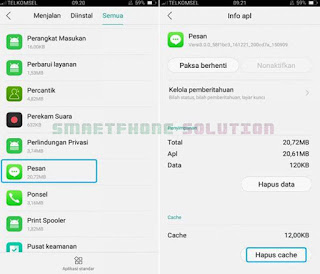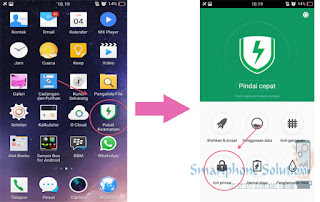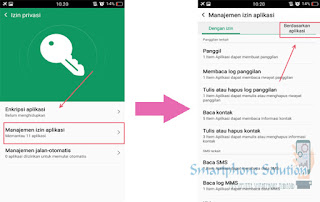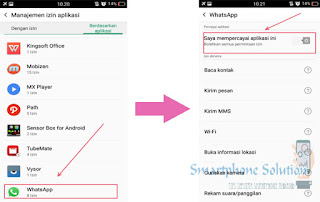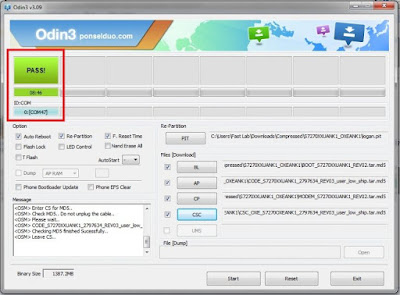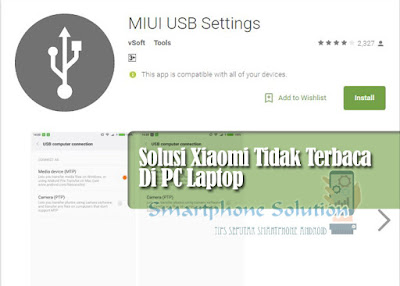Notifikasi hp oppo - Bagaimana cara mengatasi notifikasi oppo tidak muncul di status bar ? Sebagai pengguna oppo smartphone tentu kita pernah mengalami masalah notifikasi oppo tidak keluar padahal terdapat pesan maupun pemberitahuan masuk pada aplikasi seperti whatsapp, bbm, line, facebook, instagram maupun messanger dan sosmed lainnya. Dimana notifikasi hp oppo hilang tersebut kita ketahui ketika pesan masuk hanya muncul / keluar hanya saat masuk pada aplikasi line saja. Lantas bagaimana cara mengatasi notifikasi line tidak muncul di ponsel android oppo tersebut ?
Pada dasarnya penyebab notifikasi oppo smartphone tidak tampil pada status bar, tidak berbunyi maupun tidak bergetar dikarenakan colorOS pada handphone oppo menambahkan fitur Security. Dimana fitur tersebut memiliki fungsi sebagai filter terhadap aplikasi mana saja yang diperbolehkan mendapat ijin tertentu untuk berjalan, misalnya saja untuk berjalan di latar belakang proses menggunakan perangkat keras seperti kamera. Lalu bagaimana cara menampilkan notifikasi pada ponsel oppo yang tidak keluar tersebut ? Jadi kita tidak perlu panik ketika pemberitahuan tidak muncul di hp oppo yang terjadi pada aplikasi line, whatsapp maupun bbm saja melainkan juga pada aplikasi lainnya.
Oleh karena itu pada kesempatan kali ini kami Smartphone Solution akan mencoba berbagi tips untuk melakukan pengaturan notifikasi pada hp oppo agar masalah notifikasi hilang dapat segera terselesaikan. Selain terdapatnya fitur security pada colorOS oppo smartphone masih ada banyak yang menjadi penyebab notifikasi bbm di oppo tidak ada, contohnya saja seperti :
Untuk itu mari langsung saja kita simak ulasan selengkapnya mengenai Solusi Notifikasi Tidak Masuk Di Smartphone Oppo di bawah ini.
Untuk membuat notifikasi pada hp oppo muncul di status bar layar android dan normal kembali ada beberapa langkah yang perlu untuk kita lakukan. Tutorial yang akan kami berikan kali ini dapat anda coba dan aplikasikan pada semua tipe OPPO SMARTPHONE, seperti OPPO A37, Oppo A59, Oppo R9 Plus, Oppo F1 Plus, Oppo A53, Oppo A33, dan perangkat OPPO lainnya. Tanpa menunggu waktu lebih lama lagi mari langsung saja kita lihat cara setting notifikasi oppo untuk memunculkan notifikasi yang hilang tersebut di bawah ini.
1. Clear Cache Aplikasi
Langkah yang paling mudah sebagai solusi notifikasi oppo tidak muncul adalah dengan melakukan pembersihan file cache pada aplikasi yang tidak memunculkan notifikasi. Misalnya saja jika pemberitahuan instagram tidak keluar maka kita dapat mencoba membersihkan cache pada aplikasi instagram, begitu pula untuk aplikasi oppo smartphone lainnya. Namun untuk membersihkan file cache agar lebih cepat dan lebih maksimal kita dapat menggunakan bantuan aplikasi Cleaner yang dapat di unduh melalui google play android. Berikut langkah - langkah membersihkan cache pada hp OPPO, diantaranya :
2. Periksa Pengaturan Suara dan Getaran Pemberitahuan
Selain itu supaya hp oppo muncul suara dan bergetar saat ada pemberitahuan masuk maka kita harus mengaktifkan pengaturannya. Untuk kita perlu memastikan suara dan getaran pada notifikasi dalam keadaan aktif. Singkatnya, mari ikuti langkah - langkah dibawah ini.
3. Ijinkan Aplikasi Berjalan Di Background
Untuk melakukan pengaturan ini yang perlu untuk kita ingat adalah masuk pada aplikasi security center bukan pada menu pengaturan. Berikut cara memperbolehkan aplikasi berjalan di background yang dapat kita coba, diantaranya :
4. Mematikan Fitur Freeze Aplikasi Yang Berjalan Di Background
5. Nonaktifkan Fitur Automatic Cleaning
6. Aktifkan Pemberitahuan Pada Aplikasi Tertentu
Untuk solusi mengatasi notifikasi aplikasi tidak muncul di hp oppo kali ini kita dapat melakukan pengecekan pada aplikasi tertentu yang memang tidak memberikan notifikasi. Contohnya saja, LINE Tidak Muncul Notifikasi maka kita dapat cek aplikasi LINE khususnya pada fitur Nofikasi. Ikuti langkah - langkah di bawah ini untuk mempermudah kita memperbaiki pemberitahuan aplikasi tidak keluar pada oppo smartphone, sebagai berikut :
7. Mematikan Fitur Self Diagnosis Frequency
Demikian 7 cara memperbaiki notifikasi oppo tidak muncul pada status bar yang dapat kami sampaikan pada kesempatan kali ini. Semoga cara diatas dapat memberikan manfaat untuk kita semua sebagai pengguna smartphone android oppo, sekian dan terima kasih ..
Pada dasarnya penyebab notifikasi oppo smartphone tidak tampil pada status bar, tidak berbunyi maupun tidak bergetar dikarenakan colorOS pada handphone oppo menambahkan fitur Security. Dimana fitur tersebut memiliki fungsi sebagai filter terhadap aplikasi mana saja yang diperbolehkan mendapat ijin tertentu untuk berjalan, misalnya saja untuk berjalan di latar belakang proses menggunakan perangkat keras seperti kamera. Lalu bagaimana cara menampilkan notifikasi pada ponsel oppo yang tidak keluar tersebut ? Jadi kita tidak perlu panik ketika pemberitahuan tidak muncul di hp oppo yang terjadi pada aplikasi line, whatsapp maupun bbm saja melainkan juga pada aplikasi lainnya.
Mungkin anda tertarik :
Oleh karena itu pada kesempatan kali ini kami Smartphone Solution akan mencoba berbagi tips untuk melakukan pengaturan notifikasi pada hp oppo agar masalah notifikasi hilang dapat segera terselesaikan. Selain terdapatnya fitur security pada colorOS oppo smartphone masih ada banyak yang menjadi penyebab notifikasi bbm di oppo tidak ada, contohnya saja seperti :
- Izin pemberitahuan telah di non-aktifkan atau belum di aktifkan
- File cache yang menumpuk dan membuat aplikasi terjadi error
- Kerusakan pada aplikasi, serta
- Kerusakan pada sistem ColorOS
Untuk itu mari langsung saja kita simak ulasan selengkapnya mengenai Solusi Notifikasi Tidak Masuk Di Smartphone Oppo di bawah ini.
Cara Mengatasi Notifikasi Tidak Muncul Di OPPO SMARTPHONE
Untuk membuat notifikasi pada hp oppo muncul di status bar layar android dan normal kembali ada beberapa langkah yang perlu untuk kita lakukan. Tutorial yang akan kami berikan kali ini dapat anda coba dan aplikasikan pada semua tipe OPPO SMARTPHONE, seperti OPPO A37, Oppo A59, Oppo R9 Plus, Oppo F1 Plus, Oppo A53, Oppo A33, dan perangkat OPPO lainnya. Tanpa menunggu waktu lebih lama lagi mari langsung saja kita lihat cara setting notifikasi oppo untuk memunculkan notifikasi yang hilang tersebut di bawah ini.
Mengatasi Notifikasi Ponsel OPPO Yang Tidak Muncul dan Tidak Bunyi
1. Clear Cache Aplikasi
Langkah yang paling mudah sebagai solusi notifikasi oppo tidak muncul adalah dengan melakukan pembersihan file cache pada aplikasi yang tidak memunculkan notifikasi. Misalnya saja jika pemberitahuan instagram tidak keluar maka kita dapat mencoba membersihkan cache pada aplikasi instagram, begitu pula untuk aplikasi oppo smartphone lainnya. Namun untuk membersihkan file cache agar lebih cepat dan lebih maksimal kita dapat menggunakan bantuan aplikasi Cleaner yang dapat di unduh melalui google play android. Berikut langkah - langkah membersihkan cache pada hp OPPO, diantaranya :
- Buka menu Pengaturan >> Setelan Tambahan >> Manajemen Aplikasi >> Cari "Nama Aplikasi" >> Kemudian tap "Hapus Cache"
2. Periksa Pengaturan Suara dan Getaran Pemberitahuan
Selain itu supaya hp oppo muncul suara dan bergetar saat ada pemberitahuan masuk maka kita harus mengaktifkan pengaturannya. Untuk kita perlu memastikan suara dan getaran pada notifikasi dalam keadaan aktif. Singkatnya, mari ikuti langkah - langkah dibawah ini.
- Buka menu Pengaturan >> Pemberitahuan dan Bilah Status >> Kelola Pemberitahuan >> Pilih "NAMA APLIKASI" >> Aktifkan "Suara dan Getaran Pemberitahuan"
3. Ijinkan Aplikasi Berjalan Di Background
Untuk melakukan pengaturan ini yang perlu untuk kita ingat adalah masuk pada aplikasi security center bukan pada menu pengaturan. Berikut cara memperbolehkan aplikasi berjalan di background yang dapat kita coba, diantaranya :
- Masuk ke Aplikasi Security Center >>Privacy Permission >> Startup manager >> kemudian cari aplikasi yang bermasalah dengan notifikasi dan pastikan aplikasi tersebut sudah di aktif, jika belum aktifkan dengan menggeser ikon di sebelah kanan.
4. Mematikan Fitur Freeze Aplikasi Yang Berjalan Di Background
- Masuk ke Setting (Pengaturan) >> Battery >> setelah itu geser ke bawah dengan mencari aplikasi yang bermasalah dengan notifikasi, apabila tidak ada pilih menu "Others".
- Setelah itu cari aplikasi yang bermasalah (Misal BBM, WeChat, Line, dll) >> setelah terpilih matikan pada pengaturan Freeze background apps dengan cara menggeser icon yang ada di sebelah kanan ke kiri.
5. Nonaktifkan Fitur Automatic Cleaning
- Masuk ke Setting (Pengaturan) >> Additional Setting >> Aplication Management.
- Setelah itu lihat menu di bawah, terdapat menu Default Application dan Automatic Cleaning, pilih menu Automatic Cleaning >> pilih matikan fitur Automatically clear apps running in the background.
baca juga :
6. Aktifkan Pemberitahuan Pada Aplikasi Tertentu
Untuk solusi mengatasi notifikasi aplikasi tidak muncul di hp oppo kali ini kita dapat melakukan pengecekan pada aplikasi tertentu yang memang tidak memberikan notifikasi. Contohnya saja, LINE Tidak Muncul Notifikasi maka kita dapat cek aplikasi LINE khususnya pada fitur Nofikasi. Ikuti langkah - langkah di bawah ini untuk mempermudah kita memperbaiki pemberitahuan aplikasi tidak keluar pada oppo smartphone, sebagai berikut :
- Buka Aplikasi LINE >> Pengaturan >> Pemberitahuan >> Aktifkan atau Centang "Pemberitahuan"
7. Mematikan Fitur Self Diagnosis Frequency
- Masuk Setting (Pengaturan)
- Kemudian pilih menu Security center
- Setelah masuk ke menu Security Center matikan fitur Self diagnosis frequency.
Selesai
Demikian 7 cara memperbaiki notifikasi oppo tidak muncul pada status bar yang dapat kami sampaikan pada kesempatan kali ini. Semoga cara diatas dapat memberikan manfaat untuk kita semua sebagai pengguna smartphone android oppo, sekian dan terima kasih ..